在Win10系統中,Cortana搜索欄並不是一成不變的,使用注冊表就可以玩轉Cortana搜索欄,你可以打造個性化的Cortana搜索欄,讓你的電腦桌面與眾不同,具體的操作方法請看下文。

操作步驟如下:
首先為Cortana默認設置“解鎖”:
1、在Cortana搜索欄輸入regedit,按回車鍵進入注冊表編輯器;
2、定位到:
HKEY_CURRENT_USER\Software\Microsoft\Windows\CurrentVersion\Search\Flighting
3、找到 Current 和 RotateFlight 兩個值,把數值數據都改為 0,如下圖;
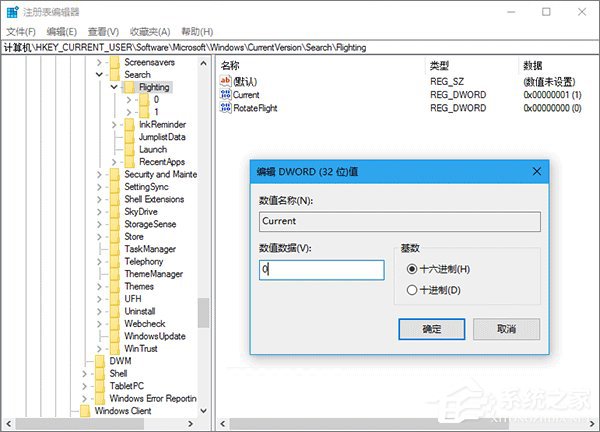
鎖定解除後,以下個性化修改就因人而異了!
一、Cortana搜索框默認白色
1、定位到:
HKEY_CURRENT_USER\Software\Microsoft\Windows\CurrentVersion\Search\Flighting\0\WhiteSearchBox
2、修改WhiteSearchBox的Value的數值數據為1,如下圖;
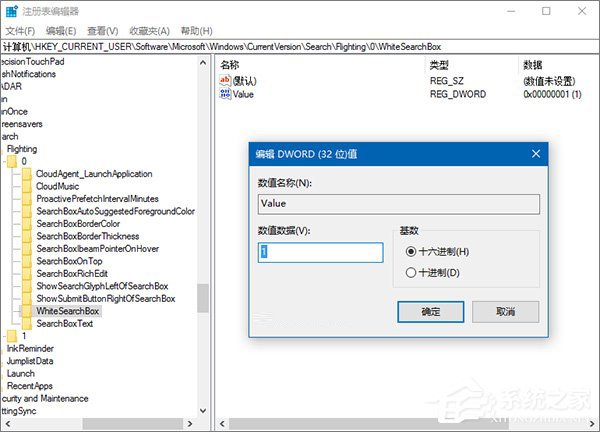
3、重啟文件資源管理器,可用軟媒魔方首頁的快捷指令輕松實現,效果如下圖。

二、修改邊框顏色和寬度
1、 定位到:
HKEY_CURRENT_USER\Software\Microsoft\Windows\CurrentVersion\Search\Flighting\0\SearchBoxBorderColor
2、把SearchBoxBorderColor的Value數值數據改為你希望的顏色代碼,比如“軟媒紅”為ffd22222,如下圖;
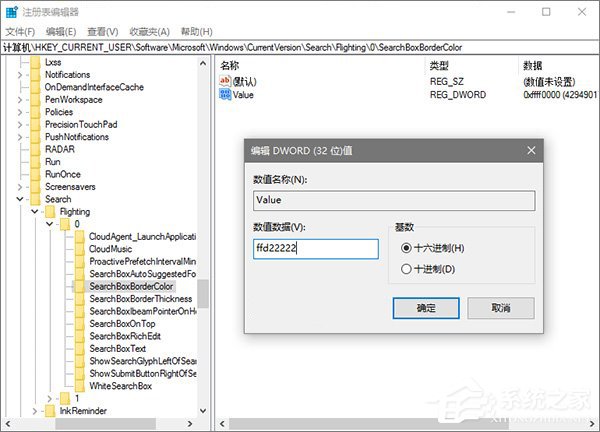
3、定位到:
HKEY_CURRENT_USER\Software\Microsoft\Windows\CurrentVersion\Search\Flighting\0\SearchBoxBorderThickness
4、把SearchBoxBorderThickness數值數據改為你希望的寬度,比如 3,如下圖;
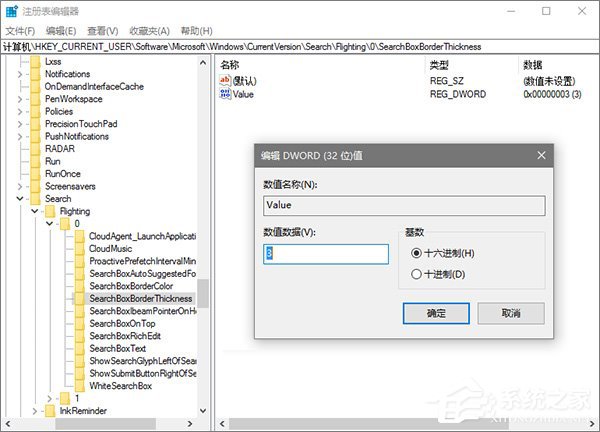
5、重啟文件資源管理器,效果如下圖;
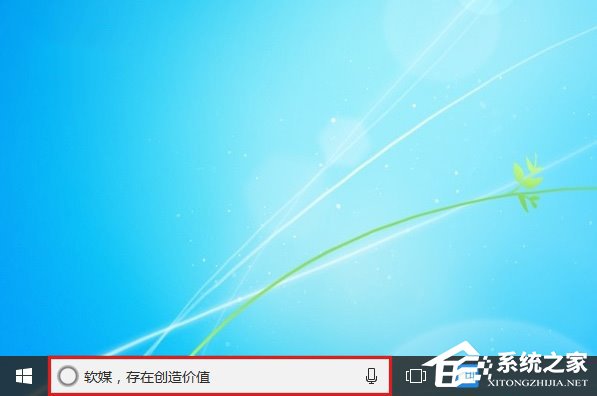
需要注意的是,顏色修改可能會在某些用戶的系統中無效或者有偏差,因此不保證上述效果可以完美展現。
三、給搜索內容左邊加放大鏡圖標
1、定位到:
HKEY_CURRENT_USER\Software\Microsoft\Windows\CurrentVersion\Search\Flighting\0\ShowSearchGlyphLeftOfSearchBox
2、把ShowSearchGlyphLeftOfSearchBox的Value值改為1,如下圖;
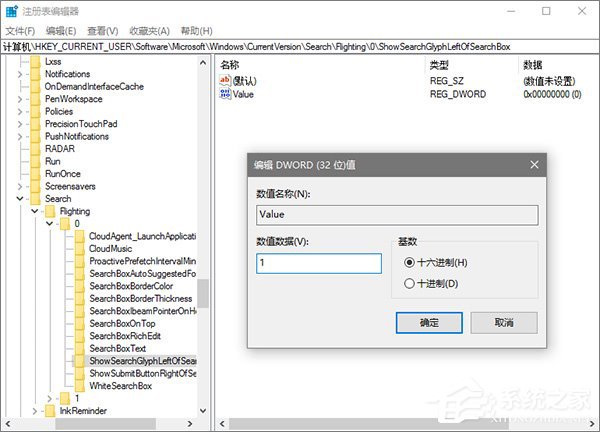
3、重啟文件資源管理器,效果如下圖。
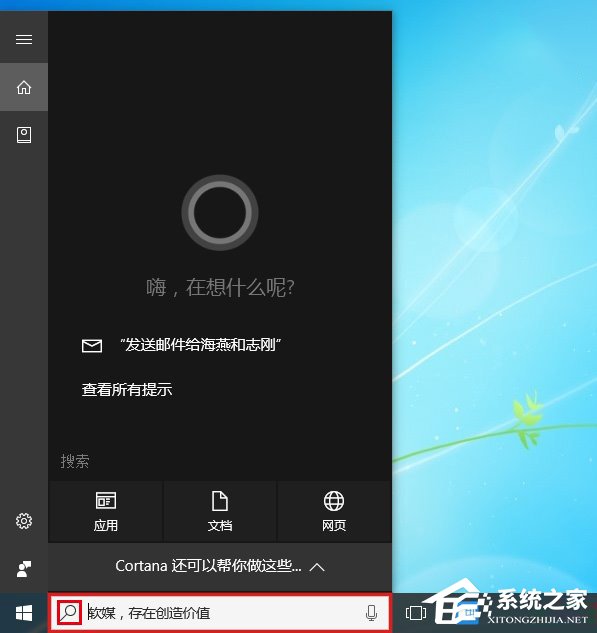
四、把搜索欄移到Cortana界面頂端
1、定位到:
HKEY_CURRENT_USER\Software\Microsoft\Windows\CurrentVersion\Search\Flighting\0\SearchBoxOnTop
2、把SearchBoxOnTop的Value值改為1,如下圖;
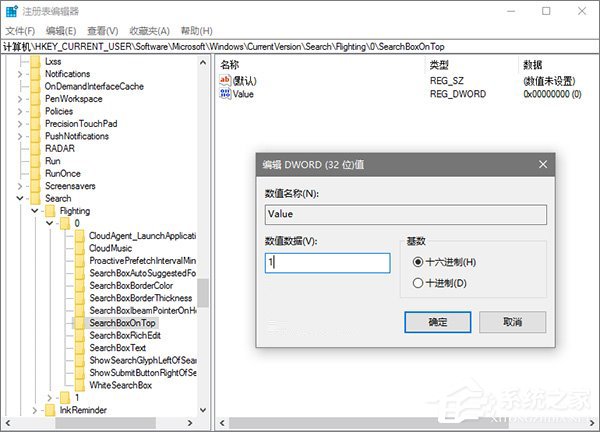
3、重啟文件資源管理器,效果如下圖。
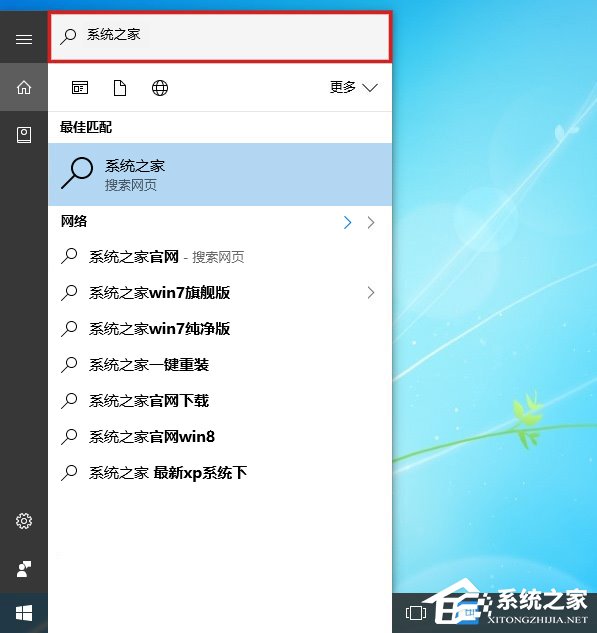
五、在搜索內容右側添加提交箭頭
1、定位到:
HKEY_CURRENT_USER\Software\Microsoft\Windows\CurrentVersion\Search\Flighting\0\ShowSubmitButtonRightOfSearchBox
2、把ShowSubmitButtonRightOfSearchBox的Value值改為1,如下圖;
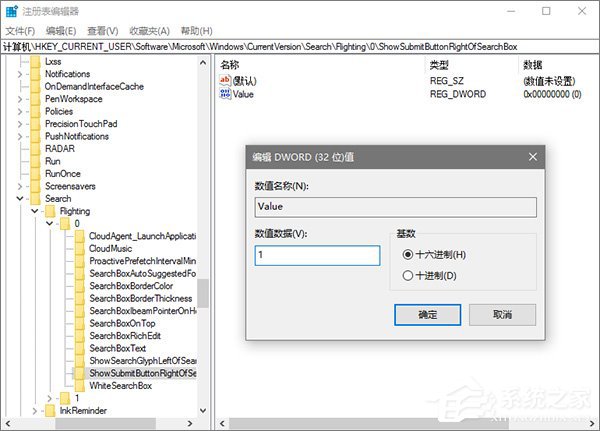
3、重啟文件資源管理器,效果如下圖。
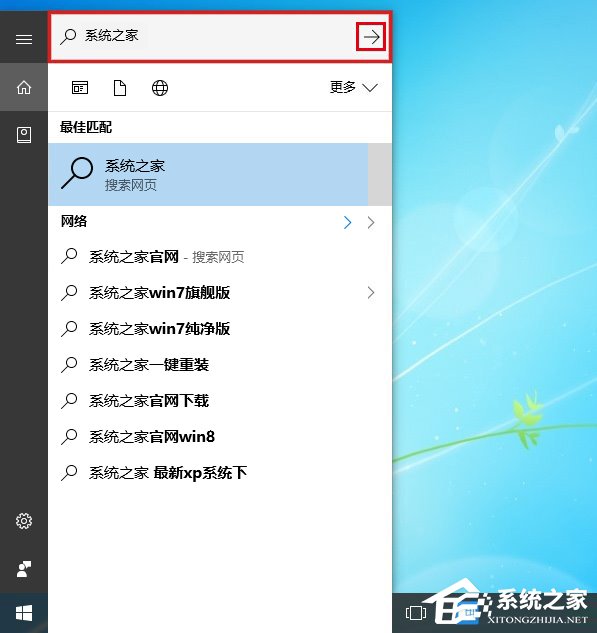
PS:以上修改,如要恢復默認效果,只需要把各自的Value值改回0即可。另外,如果想一鍵恢復所有上述設置,包括之前介紹的搜索框文字修改,只需要把文章開頭介紹的“鎖定”設置恢復默認,再重啟文件資源管理器即可。有部分用戶在前文評論區反饋的修改自動失效問題,正是系統自動重新“鎖定”的結果。
想要與眾不同的Cortana搜索欄嗎?以上教程教你玩壞Cortana搜索欄,不要猶豫,趕緊試試吧!